Saat Anda mengekspor kalender Outlook ke Kalender Google, Anda sedang mengekspor snapshot kalender. Setiap perubahan yang Anda buat pada kalender Outlook tidak akan secara otomatis tercermin di Kalender Google. Jika Anda ingin mengimpor kalender Google ke Outlook, lihat Mengimpor Kalender Google ke Outlook.
Mengekspor kalender Anda dari Outlook
-
Di Outlook, buka Kalender, lalu pilih kalender yang ingin Anda ekspor.
-
Klik File > Simpan Kalender.
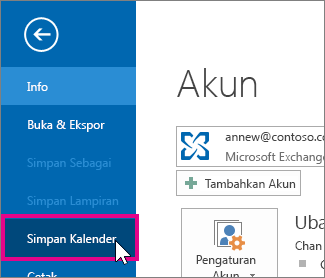
-
Gunakan nama default atau ketikkan nama untuk file iCalendar dalam kotak Nama file.
Anda akan melihat ringkasan yang memperlihatkan nama kalender, rentang tanggal, dan tingkat detail di samping Opsi Lainnya. Jika Anda puas dengan ringkasan itu, lompat ke langkah 7, jika tidak lanjutkan dengan langkah 4.
-
Klik Opsi Lainnya.
-
Klik panah Rentang Tanggal, dan pilih jumlah data kalender yang ingin Anda sertakan dalam file iCalendar atau klik Tentukan tanggal untuk memasukkan rentang tanggal kustom.
Tips: Jika Anda memilih rentang tanggal yang besar atau memilih Seluruh kalender, Anda mungkin membuat file iCalendar yang besar, yang bisa memakan waktu beberapa saat untuk dihasilkan.
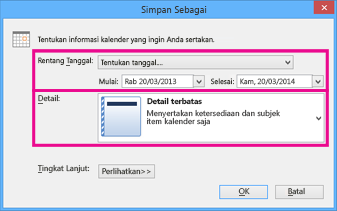
-
Klik panah Detail dan, pilih jumlah detail ingin Anda perlihatkan.
-
Klik OK, lalu klik Simpan.
Jika kalender kosong, Anda akan melihat pesan yang memberi Anda opsi untuk membatalkan penyimpanan file iCalendar.
Mengimpor kalender ke dalam Kalender Google
-
Masuk ke akun Kalender Google Anda.
-
Di bagian atas halaman, klik roda Pengaturan > Pengaturan.
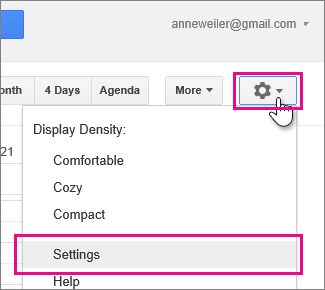
-
Di sepanjang sisi kiri layar, pilih Impor & ekspor.
-
Klik Pilih file dari komputer Anda.
-
Pilih file yang Anda buat saat mengekspor kalender dari Outlook, lalu klik Buka.
-
Jika Anda memiliki beberapa kalender Google, gunakan kotak menurun Tambahkan ke kalender untuk memilih kalender yang anda inginkan untuk menerima item yang diimpor, lalu klik Impor.
-
Klik panah kembali di sudut kiri atas layar untuk kembali ke kalender Anda.
Lihat juga
Mengekspor atau mencadangkan email, kontak, dan kalender ke file .pst Outlook










